Napraw kod błędu 0-2031 w Office 365
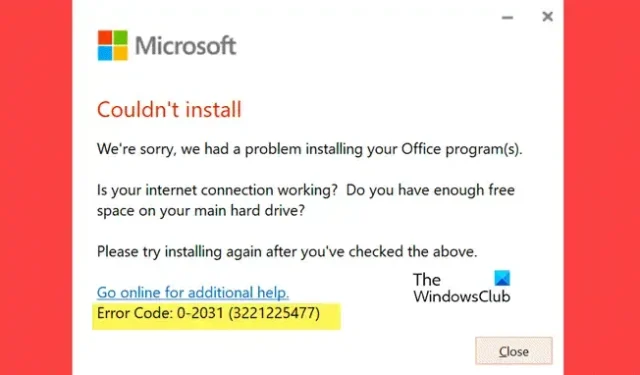
Niektórzy użytkownicy pakietu Office 365 otrzymują ten kod błędu 0-2031 w pakiecie Office 365 podczas instalowania go na komputerze z systemem Windows 11. Z tego powodu proces instalacji kończy się niepowodzeniem. W tym artykule dowiemy się, co możesz zrobić, jeśli w Office 365 pojawi się błąd o kodzie 0-2031.
Nie udało się zainstalować
Przepraszamy, wystąpił problem z instalacją programów pakietu Office.
Czy Twoje połączenie internetowe działa? Czy masz wystarczająco dużo wolnego miejsca na głównym dysku twardym?
Spróbuj zainstalować ponownie po sprawdzeniu powyższych opcji.
Przejdź do trybu online, aby uzyskać dodatkową pomoc. Kod błędu: 0-2031 (3221225477)
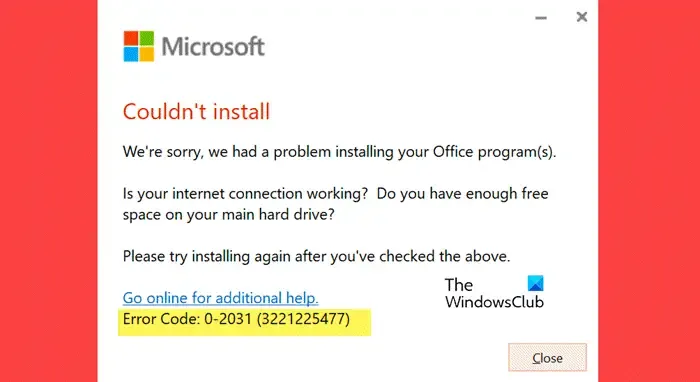
Co to jest błąd 0-2031 podczas instalacji pakietu Office 365?
Kod błędu 0-2031 w Office 365 uniemożliwia użytkownikowi zainstalowanie aplikacji. Jeśli pojawi się taki błąd, natychmiastową reakcją powinno być sprawdzenie połączenia internetowego i miejsca na dysku, na którym ma zostać zainstalowany pakiet Office.
Napraw kod błędu 0-2031 w Office 365
Jeśli w Office 365 pojawi się błąd o kodzie 0-2031, postępuj zgodnie z poniższymi rozwiązaniami, aby rozwiązać problem.
- Uruchom ponownie komputer i router
- Sprawdź połączenie internetowe
- Sprawdź, czy masz wystarczająco dużo wolnego miejsca
- Wyłącz tymczasowo oprogramowanie zabezpieczające
- Zainstaluj pakiet Office w stanie czystego rozruchu
- Usuń plik konfiguracyjny instalacji, a następnie zainstaluj ponownie
- Zajmij się zainstalowanymi instancjami pakietu Office
Zacznijmy.
1] Uruchom ponownie komputer i router
2] Sprawdź połączenie internetowe

Upewnij się, że masz stabilne i niezawodne połączenie internetowe. Możesz sprawdzić przepustowość za pomocą jednego z darmowych testerów szybkości Internetu . Słabe lub przerywane połączenie może powodować awarie instalacji. Dlatego zoptymalizuj połączenie internetowe i zapewnij jego niezawodność podczas pobierania pakietu Office.
3] Sprawdź, czy masz wystarczająco dużo wolnego miejsca
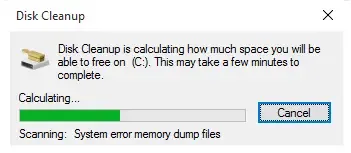
Dysk, na którym chcesz zainstalować pakiet Office, musi mieć co najmniej 4 GB wolnego miejsca. W przypadku braku miejsca możesz w trakcie instalacji usunąć zbędne pliki lub zmienić dysk .
4] Wyłącz tymczasowo oprogramowanie zabezpieczające
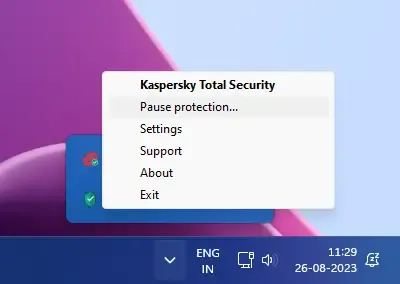
Twój program antywirusowy może powodować konflikt z procesem instalacji. Bardzo prawdopodobne, że w tym przypadku dzieje się podobnie. Dlatego musimy tymczasowo wyłączyć oprogramowanie zabezpieczające, a następnie zainstalować pakiet Office. Po zainstalowaniu pakietu Office należy go włączyć.
5] Zainstaluj pakiet Office w stanie czystego rozruchu
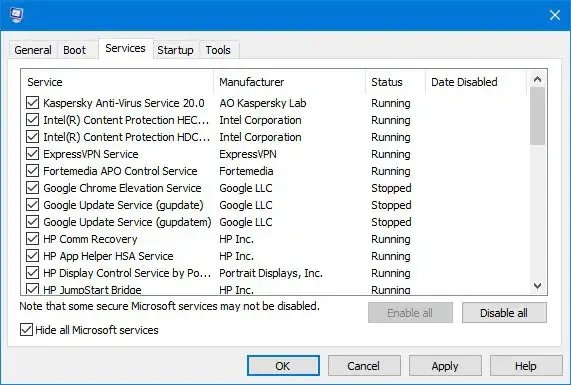
Możesz zainstalować pakiet Office w stanie czystego rozruchu, aby żadna aplikacja ani usługa innych firm nie zakłócała procesu. Wykonaj czysty rozruch , a następnie zainstaluj pakiet Office.
6] Usuń plik konfiguracyjny instalacji, a następnie zainstaluj ponownie
Następnie musimy usunąć plik konfiguracyjny instalacji, pobrać nowy, a następnie zainstalować. Robimy to, ponieważ jest bardzo prawdopodobne, że sam nośnik instalacyjny jest uszkodzony, przez co pojawia się omawiany błąd.
Pobierz i uruchom nośnik instalacyjny. Jeżeli instalacja utknęła na poziomie 2%, 4% lub na innym przypadkowym etapie, nie zamykaj jej; zostaw go w tym stanie. Często pozostawienie procesu instalacji, który utknął na noc, pozwala systemowi Windows zainstalować go automatycznie.
7] Zajmij się zainstalowanymi instancjami pakietu Office
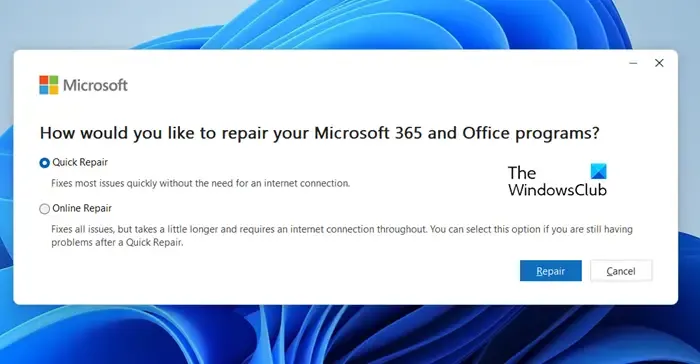
Jeśli masz już zainstalowaną wersję pakietu MS Office, może to być poprzednia wersja lub uszkodzona kopia. Musimy sobie z tym poradzić przed uruchomieniem nośnika instalacyjnego.
Przede wszystkim napraw pakiet Office , a następnie zainstaluj jego nową kopię. Jeśli to nie zadziała, użyj narzędzia dezinstalatora pakietu Microsoft Office , aby całkowicie odinstalować pakiet Office i wszystkie jego narzędzia. Po odinstalowaniu pakietu Office pobierz jego nową kopię i zainstaluj.
Mamy nadzieję, że uda Ci się rozwiązać problem, korzystając z rozwiązań wymienionych w tym poście.
Jak naprawić kod błędu pakietu Microsoft Office?
Podczas korzystania z pakietu Microsoft Office pojawia się wiele kodów błędów. Dlatego Microsoft udostępnił opcję naprawy oprogramowania. Jeśli więc kiedykolwiek pojawi się jakiś kod błędu w MS Office, przede wszystkim napraw go. Jeśli naprawa nie zadziała, należy wyszukać przy użyciu określonego kodu błędu.



Dodaj komentarz